Jeśli jesteś fanem strumieniowego przesyłania filmów i wolisz oglądać je w trybie offline bez zakłóceń, być może próbowałeś MovPilot Uniwersalny program do pobierania filmów. Integruje główne platformy streamingowe, w tym Netflix, Amazon Prime, Disney+, Hulu i HBO Max, dzięki czemu bez wysiłku zapiszesz swoje ulubione filmy w wersji bez DRM. Nic dziwnego, że zyskał dobrą reputację jako najlepszy program do pobierania strumieniowego wideo.
Jednak niektórzy z was mogą napotkać pewne problemy. Na przykład narzędzie zapisuje tylko pierwsze 6 minut filmów lub pobieranie zatrzymuje się na około 10%. Aby pozbyć się podobnych i innych niedogodności, jesteś we właściwym miejscu. Ten blog obejmuje 7 ostatecznych rozwiązań, które pomogą przywrócić płynne działanie MovPilot. Czytaj dalej, aby poznać te praktyczne rozwiązania szczegółowo!
Więcej pomocnych przewodników dotyczących płynnego oglądania w trybie offline
Jak pobierać strumieniowe filmy na dowolną platformę – pełny przewodnik
Rozwiązanie 1. Sprawdź połączenia sieciowe
Stabilne i niezawodne połączenie internetowe jest niezbędne do prawidłowego działania MovPilot. Podobnie jak każdy downloader, MovPilot wymaga połączenia, aby uzyskać dostęp do treści udostępnianych przez platformy streamingowe. Słabe lub niestabilne połączenia mogą powodować zakłócenia, błędy uwierzytelniania lub błędy danych, które mogą prowadzić do problemów z działaniem MovPilot.
W takim przypadku możesz otworzyć nową stronę, aby sprawdzić, czy internet działa lub przejść do „Ustawień” komputera, aby sprawdzić połączenie. Możesz również przełączyć się na bardziej stabilne połączenie, jeśli działa, ale z niską prędkością.
- Zweryfikuj swoje połączenie: Kliknij przycisk „Start”, wybierz „Ustawienia” i przejdź do „Sieć i internet”. Następnie zobaczysz, czy Twoje urządzenie jest podłączone, czy nie.
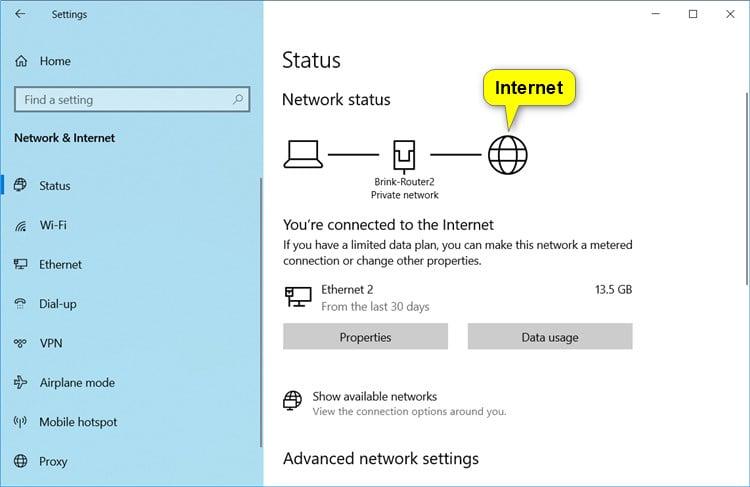
- Zmień sieci: Wybierz ikonę „Sieć” na pasku zadań, wybierz nową sieć (WiFi/hotspot), zaznacz ją, a następnie wpisz hasło zgodnie z instrukcją.
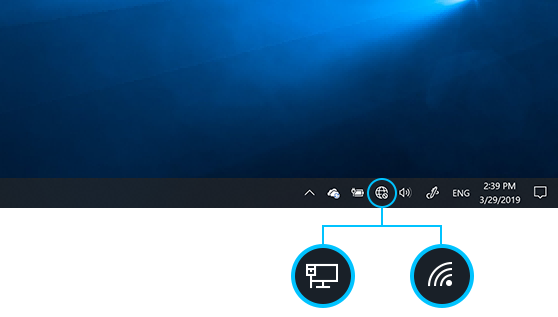
Rozwiązanie 2. Sprawdź status swojej subskrypcji
Jeśli możesz pobrać tylko pierwsze 6 minut filmu, istnieje duże prawdopodobieństwo, że korzystasz z bezpłatnej wersji próbnej MovPilot. W ramach bezpłatnej wersji próbnej możesz uzyskać dostęp do pełnych funkcji MovPilot, z wyjątkiem tego, że tylko pierwsze 6 minut każdego strumieniowego filmu jest dostępnych do pobrania. Jeśli chcesz pobrać pełnometrażowe filmy, musisz kup abonament na MovPilot.
Jeśli chodzi o tych, którzy zasubskrybowali MovPilot, ale odkryli, że nie można zapisać całego odcinka, jednym z możliwych powodów jest wygaśnięcie subskrypcji. W takim przypadku przejdź na stronę główną MovPilot, aby sprawdzić, czy subskrypcja jest ważna.
Rozwiązanie 3. Uruchom ponownie MovPilot i komputer
Ponowne uruchomienie MovPilot i komputera może być prostym krokiem, który często rozwiązuje problemy z niedziałającymi aplikacjami. Czasami MovPilot napotyka błędy z powodu konfliktów z innymi uruchomionymi procesami, wycieków pamięci lub uszkodzonych plików tymczasowych.
Ponowne uruchomienie jest skuteczną metodą usuwania tymczasowych usterek oprogramowania, zwalniania zasobów i rozwiązywania konfliktów. W ten sposób umożliwiasz MovPilot i systemowi operacyjnemu ponowne działanie po przerwie. Poniżej znajdują się szczegółowe kroki ponownego uruchomienia komputera w celach informacyjnych.
- Uruchom ponownie komputer z systemem Windows: Naciśnij ikonę zasilania w menu „Start”, a następnie wybierz opcję „Uruchom ponownie”.
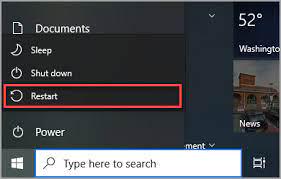
- Uruchom ponownie komputer Mac: Kliknij menu „Apple” i wybierz „Uruchom ponownie”. Jeśli komputer Mac przestanie reagować, naciśnij przycisk zasilania (lub naciśnij „Control + Eject”) i kliknij przycisk „Uruchom ponownie”, gdy pojawi się okno dialogowe.
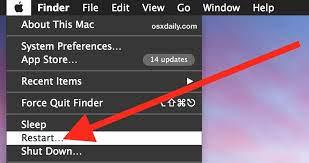
Rozwiązanie 4. Wyłącz przyspieszenie sprzętowe
MovPilot jest wyposażony w akcelerację sprzętową, aby poprawić wrażenia użytkownika. Akceleracja sprzętowa często używa sprzętu komputera (GPU) do wykonywania zadań zamiast jednostki centralnej (CPU). Może to poprawić wydajność, zmniejszyć obciążenie procesora i zapewnić płynniejsze wrażenia użytkownika.
Jednak przy włączonym przyspieszaniu sprzętowym czasami może to dodatkowo obciążać kartę graficzną. Jeśli obciążenie jest zbyt wysokie, może to powodować problemy z wydajnością lub awarie. Wyłączenie przyspieszania sprzętowego w MovPilot może zmniejszyć obciążenie karty graficznej i poprawić stabilność oprogramowania. Dlatego oprogramowanie może znów działać płynnie.
Aby wyłączyć przyspieszenie sprzętowe w aplikacji MovPilot, wykonaj następujące czynności:
- Otwórz MovPilot
- Przejdź do ikony „Ustawienia”.
- Odznacz opcję „Włącz przyspieszenie sprzętowe, jeśli jest dostępne” w sekcji „Kodek wideo”.

Rozwiązanie 5. Zaktualizuj MovPilot do najnowszej wersji
Zawsze zaleca się aktualizowanie aplikacji na urządzeniu. Ta zasada dotyczy MovPilot. Nieaktualna wersja może mieć problemy ze zgodnością lub błędy, które spowodują, że MovPilot nie będzie działać. Najnowsza wersja MovPilot zwykle wprowadza ulepszenia i naprawia usterki.
Aby sprawdzić, czy dostępna jest aktualizacja aplikacji MovPilot:
- Uruchom MovPilot.
- Kliknij zakładkę „Pomoc” > „Sprawdź dostępność aktualizacji”.

Zalecamy również dokładniejszą ponowną instalację najnowszej wersji. W ten sposób skorzystasz z ulepszeń kompatybilności, a także poprawek błędów, aktualizacji zabezpieczeń i innych nowych funkcji.
Rozwiązanie 6. Ustawienia oprogramowania zabezpieczającego Twerk
Nie jest zaskakujące, że Twoje oprogramowanie zabezpieczające może kolidować z MovPilot. Czasami Twoje oprogramowanie zabezpieczające oznaczy MovPilot jako potencjalne zagrożenie, a nie jako godną zaufania aplikację. Następnie zablokuje MovPilot dostęp do Internetu lub uniemożliwi pobieranie filmów. Najgorsze są awarie MovPilot z powodu konfliktów między nimi.
Zaleca się dostosowanie ustawień oprogramowania zabezpieczającego, aby zmniejszyć takie konflikty i zapewnić płynne działanie MovPilot. Na przykład możesz dodaj MovPilot do białej listy w celu uzyskania dostępu lub tymczasowo wyłącz ochronę podczas użytkowania.
Rozwiązanie 7. Skontaktuj się z zespołem pomocy technicznej MovPilot
Możliwe, że MovPilot nadal nie działa na Twoim urządzeniu, mimo że wypróbowałeś wszystkie 6 rozwiązań wymienionych powyżej. W końcu każdy ma do czynienia z różnymi urządzeniami i może napotkać specyficzne problemy.
Możesz skontaktować się z Zespół wsparcia MovPilot aby uzyskać bardziej wnikliwe poprawki. Zapewniają szybką i skuteczną pomoc e-mailową. Po prostu przejdź na stronę i wprowadź wymagane informacje, gdy tylko masz wątpliwości.
Podsumowanie
Pozbycie się problemów z niedziałającym MovPilotem może być łatwe. Możesz przywiązywać dużą wagę do sprawdzania połączeń sieciowych, statusu subskrypcji i ustawień oprogramowania zabezpieczającego. Nigdy nie popełnisz błędu, aktualizując aplikację do najnowszej wersji lub restartując ją i urządzenie.
Co ważniejsze, za produktem stoi dedykowany zespół wsparcia, który pomoże nawet, jeśli te ogólne poprawki nie zadziałają. Zawsze możesz spodziewać się szybkiej odpowiedzi od zespołu skoncentrowanego na kliencie.
MovPilot Uniwersalny program do pobierania filmów
Pobieraj filmy z serwisów streamingowych i odtwarzaj je na dowolnym urządzeniu bez ograniczeń.






